Установка Wireguard в Docker
Сегодня мы расскажем как установить VPN WireGuard c web интерфейсом для удобного управления. Установка проста и не занимает много времени.
Первым делом нам потребуется сервер с установленным Docker. Как установить Docker мы писали ранее в статье.
Установка Wireguard
- Подключаемся к серверу на котором установлен Docker по SSH.
- Разворачиваем контейнер введя данную команду:
IP адрес сервера и пароль администратора меняем на свои.
docker run -d \--name=wg-easy \-e WG_HOST=IP_ВАШЕГО_СЕРВЕРА \-e PASSWORD=ПАРОЛЬ_АДМИНИСТРАТОРА \-v ~/.wg-easy:/etc/wireguard \-p 51820:51820/udp \-p 51821:51821/tcp \--cap-add=NET_ADMIN \--cap-add=SYS_MODULE \--sysctl="net.ipv4.conf.all.src_valid_mark=1" \--sysctl="net.ipv4.ip_forward=1" \--restart unless-stopped \weejewel/wg-easyСпустя пару секунд, наш “WireGuard VPN” уже установился и мы можем перейти в панель и создать профиль для него. Переходим по ссылке “http://IP-сервера:51821” и заходим в панель с паролем, который мы указали при создании нашего Docker контейнера.
Для добавления подключаемых устройств нажимаем на кнопку NEW CLIENT.

Вводим имя подключения и нажимаем Create
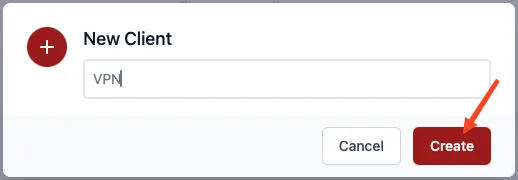
После того как мы создали профиль в начальной странице мы можем увидеть его, скачать профиль, сканировать QR код с помощью телефона, удалить его, а также посмотреть текущую нагрузку на канал с его стороны.
Как подключиться к WireGuard с ПК?
Для подключения мы можем использовать:
- QR код.
- Скачать конфигурационный файл.
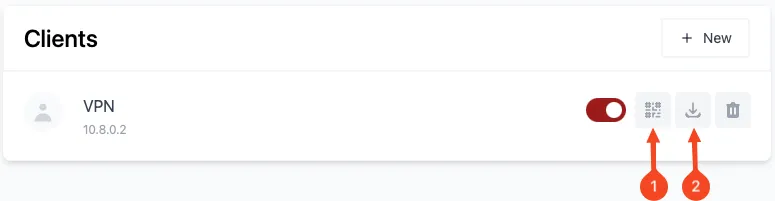
Скачать клиент Wireguard для ПК или смартфона можно с официального сайта https://www.wireguard.com/install/.
Для примера подключим ПК используя конфигурационный файл:
-
Скачиваем и устанавливаем клиент на ПК.
-
Открываем клиент Wireguard.
-
Нажимаем кнопку ** Import tunnel from file**.
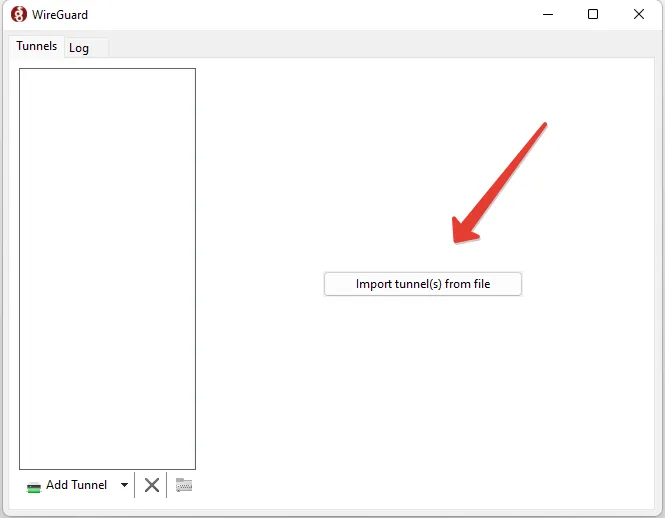
-
Выбираем наш конфигурационный файл VPN.conf и нажимаем на Открыть.
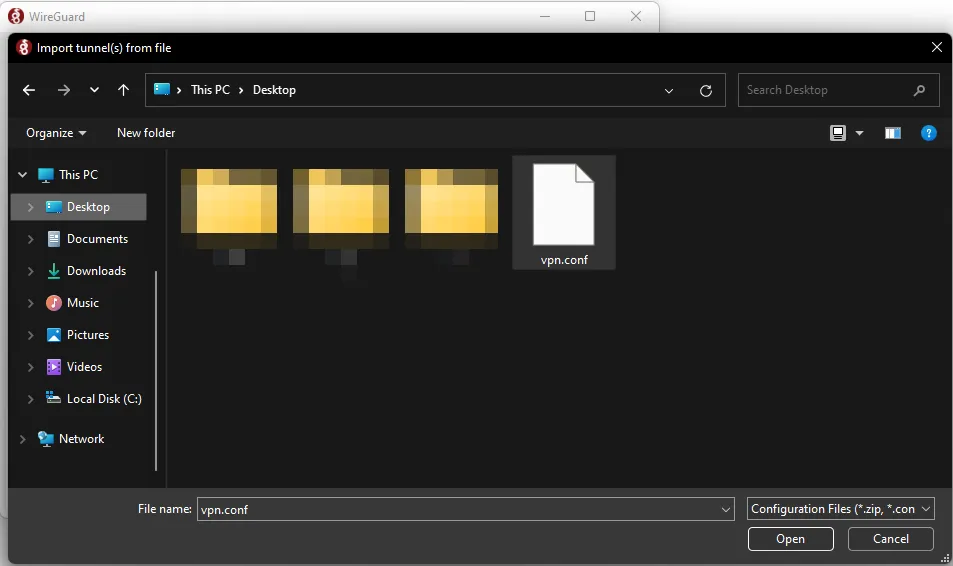
В WireGuard теперь можемо увидеть что конфигруационный файл загрузился и мы можем нажать на кнопку Activate, чтобы подключиться на VPN.
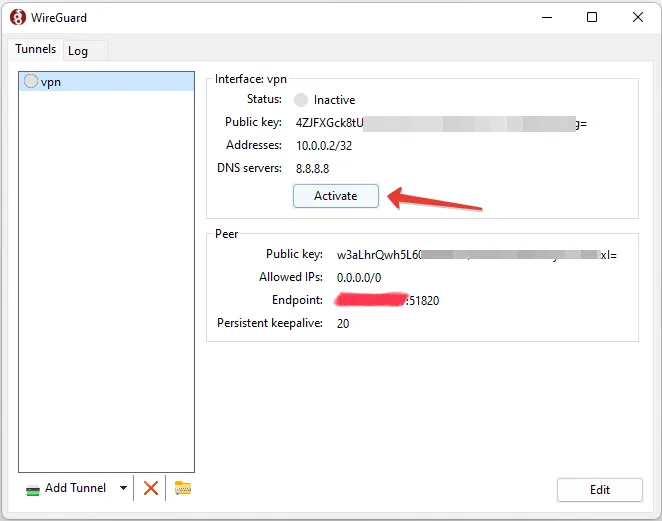
После подключения, вы увидите информацию, что подключение на VPN активно.
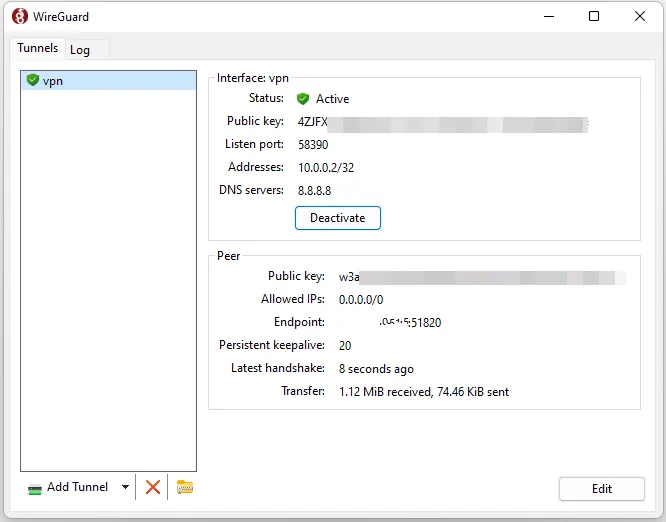
Как подключить телефон к WireGuard?
Чтобы подключились используя телефон на ваш VPN сервер, вы должны сначала скачать приложение WireGuard с Apple Store для iOS или Play Store для Android.
Сам конфигурационный файл вы можете загрузить на телефон, либо можете сканировать QR код из панели управления.
- Нажимаем кнопку ПОКАЗАТЬ QR КОД.
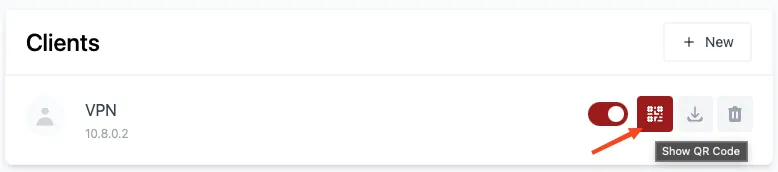
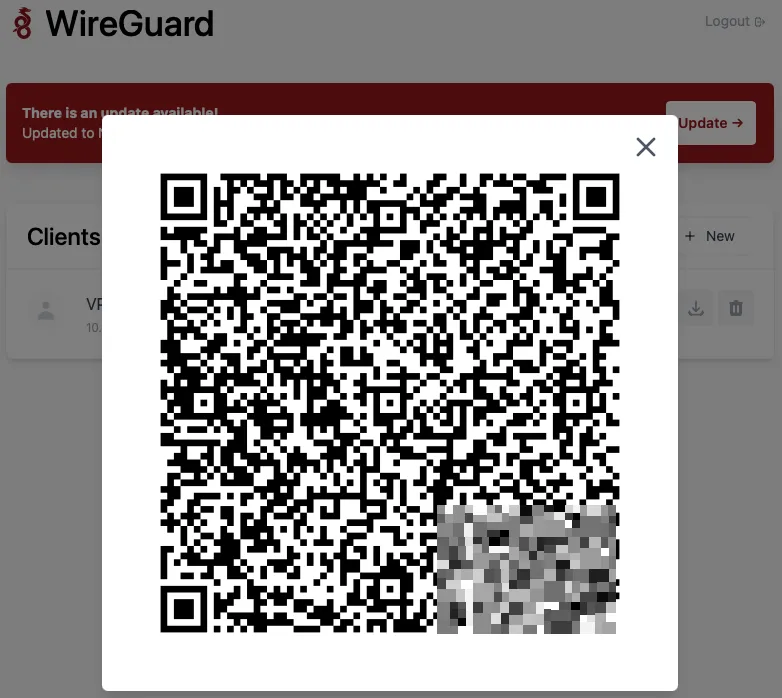
-
На телефоне нажимаем Добавить туннель.
-
Выбираем метод добавления конфигурации, в нашем случае Создать из QR-кода.
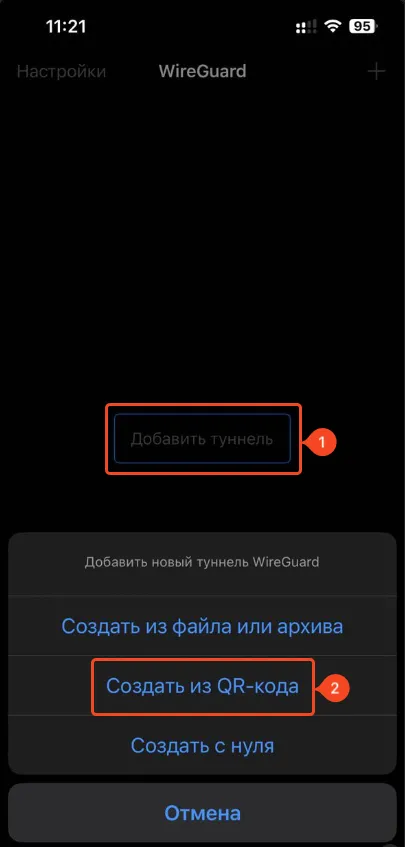
-
Задаем имя подключения.
На этом все!